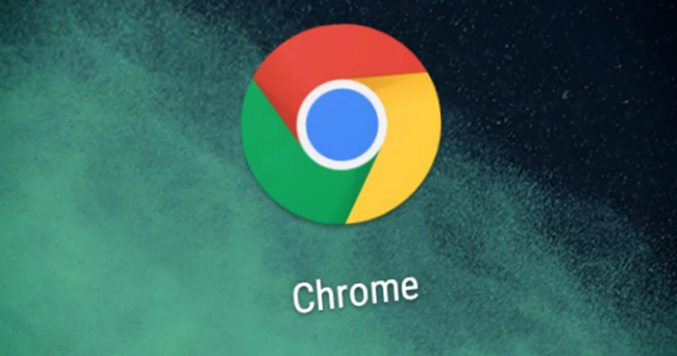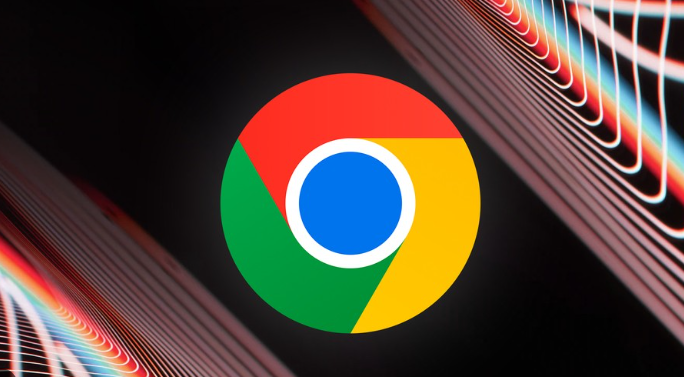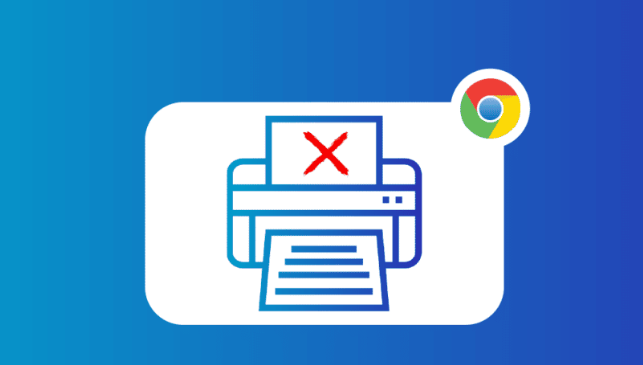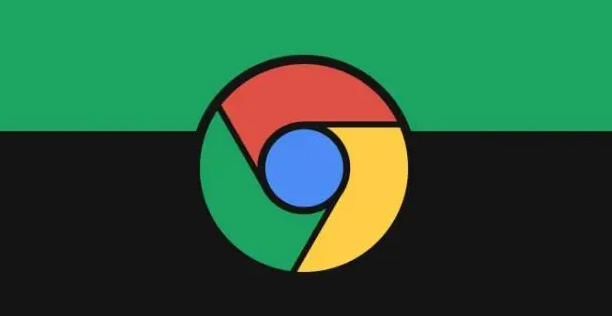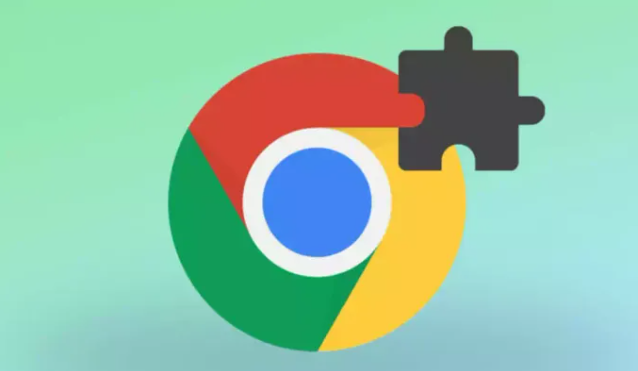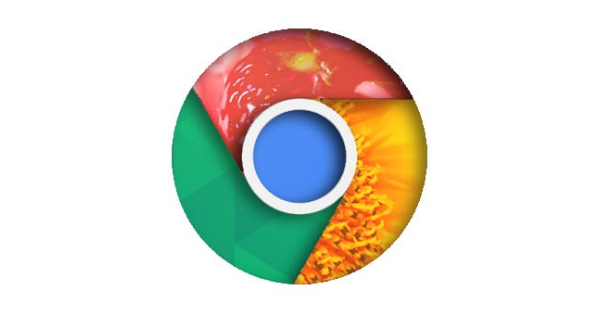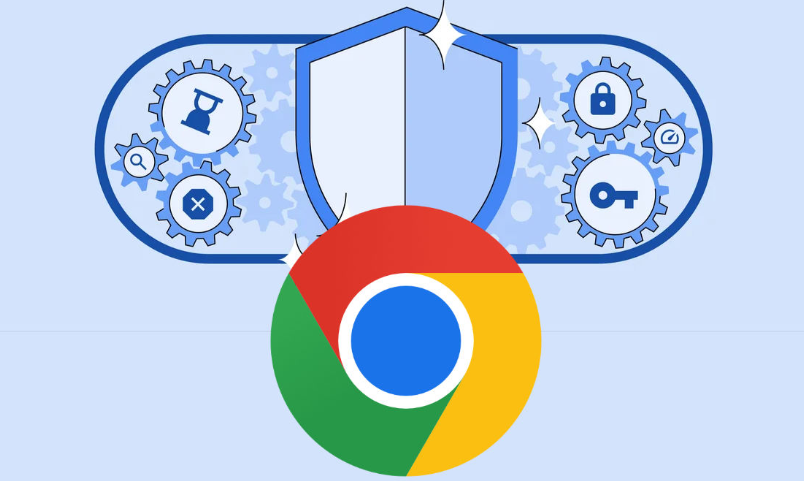教程详情
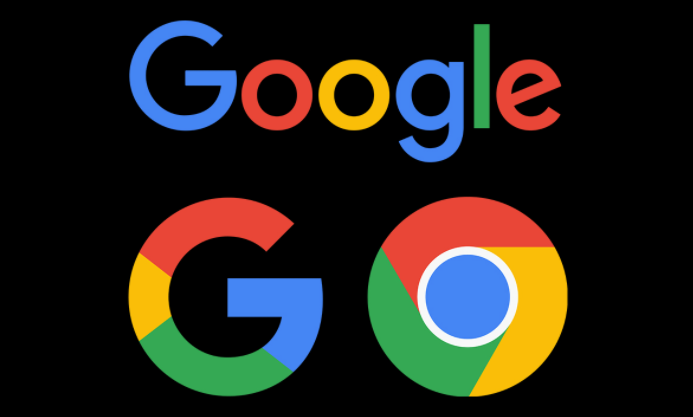
在设置页面中,找到“高级”选项并点击展开。在“高级”设置中,找到“下载内容”部分,可看到“默认下载路径”的设置选项。若需恢复默认路径,可点击“恢复为默认设置”。若想再次更改路径,点击“更改”按钮,在弹出的窗口中选择想要设置为默认下载路径的文件夹,如D盘的“Downloads”文件夹,选择好之后,点击“确定”按钮。
在作为下载路径的磁盘分区或文件夹中,手动创建几个用于分类存储不同类型文件的子文件夹,如“文档”“图片”“视频”“安装包”等文件夹。当文件下载完成后,根据文件类型将其移动到相应的分类文件夹中,方便后续查找和管理。
在互联网上搜索能够管理Chrome浏览器下载路径和进行文件分类的第三方工具,如一些文件管理软件或下载管理软件。找到合适的工具后,按照其官方网站或下载页面提供的安装指南进行安装。安装完成后,打开工具并进行相关配置,指定Chrome浏览器的下载路径,并设置按照文件类型、下载时间等规则将文件自动分类存储到不同的文件夹中。
定期检查默认下载文件夹或分类存储文件夹,删除那些不再需要的文件,如临时下载的文件、错误下载的文件等,以释放磁盘空间,并保持文件夹的整洁。在文件夹中,按照一定的顺序排列文件,如按照文件名、下载时间等进行排序,方便在查找文件时能够更快地找到所需的文件。